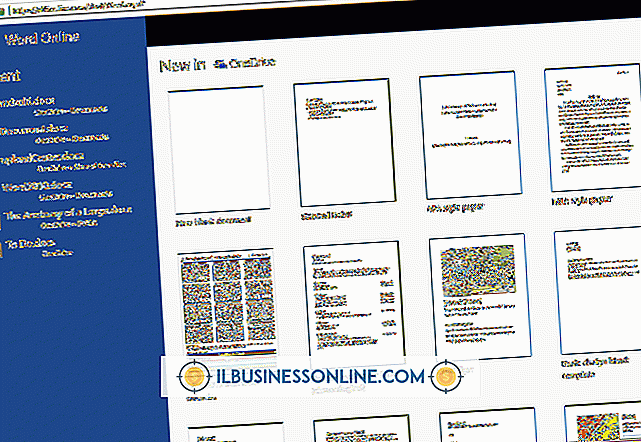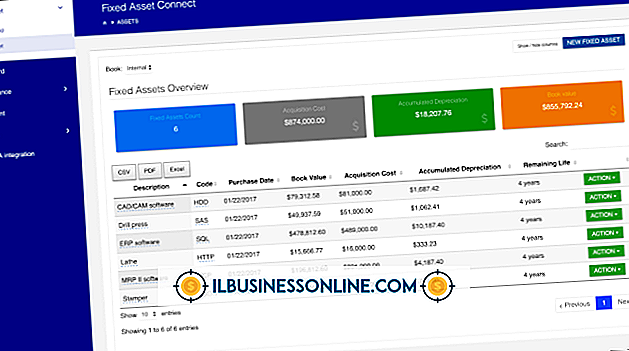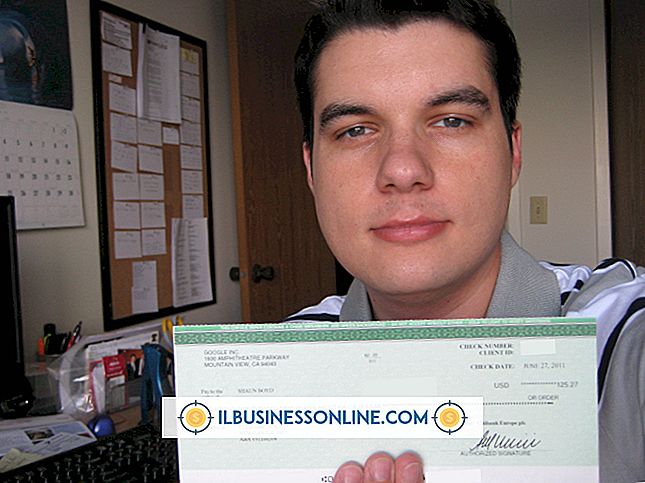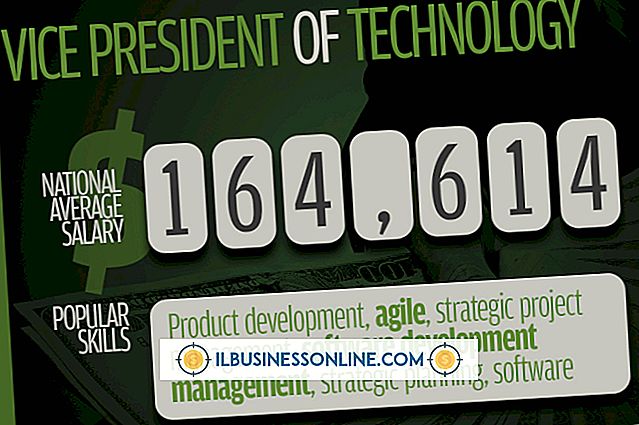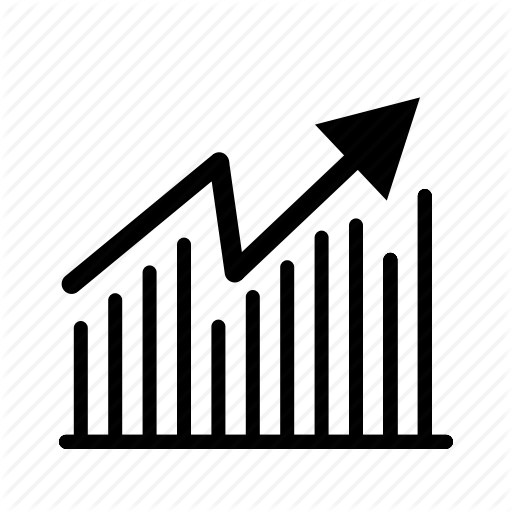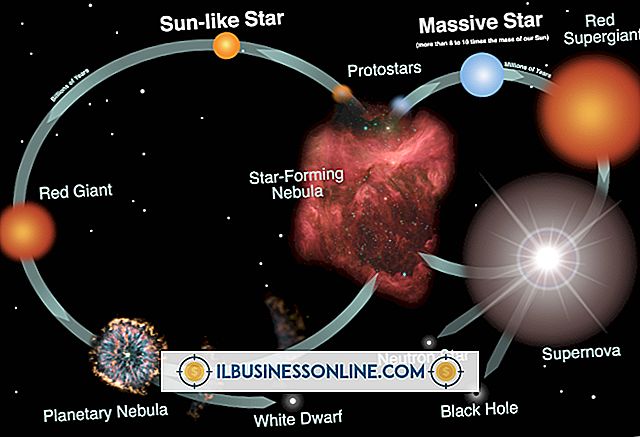Cara Membuat Font Default di Outlook untuk Pesan Keluar

Outlook memungkinkan Anda untuk membuat font default untuk pesan baru yang Anda buat serta balasan dan komentar Anda dalam pesan yang diteruskan. Selain memilih jenis huruf, Anda dapat memilih gaya, ukuran dan warna. Pilihan juga tersedia untuk menggarisbawahi teks dan menerapkan efek, seperti dicoret, bayangan, superskrip atau subskrip. Saat Anda memilih opsi font Anda, Outlook menunjukkan pratinjau langsung sampel teks. Saat Anda menulis pesan, Anda masih dapat menggunakan fitur pemformatan teks Outlook untuk mengganti font default saat diperlukan.
1.
Klik tab "File" Outlook dan pilih "Opsi."
2.
Klik tab "Surat", lalu klik tombol "Alat Tulis dan Font" di bagian Tulis Pesan.
3.
Klik tombol "Font" di bagian Pesan Email Baru untuk mengonfigurasi font yang digunakan untuk pesan yang Anda buat. Pilih nama font, gaya font, ukuran dan warna. Klik kotak di sebelah efek apa pun yang ingin Anda gunakan, dan kemudian klik "OK" untuk menyimpan font.
4.
Klik tombol "Font" di bawah "Membalas atau Meneruskan Pesan" untuk mengatur font yang digunakan untuk balasan dan penerusan email. Pilih jenis font, ukuran, gaya, warna, dan efek tambahan yang Anda inginkan. Klik "OK" untuk menyimpan font.
5.
Klik "OK" dua kali untuk keluar dari pengaturan font.
Kiat
- Saat memilih font Anda, Anda dapat menggunakan tab "Advanced" untuk mengatur penspasian karakter dan memanfaatkan fitur OpenType.
- Jika Anda perlu mengatur ulang font ke default Outlook, pilih "+ Tubuh" untuk nama font, "Biasa" untuk gaya dan "11" untuk ukuran.
Peringatan
- Jika penerima pesan tidak menginstal font default Anda, ia akan melihat font alternatif yang tergantung pada program email.